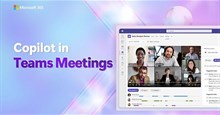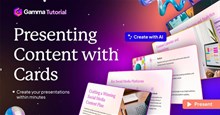Hướng dẫn dùng AI để phân tích dữ liệu Excel
AI Copilot của Microsoft đã được triển khai trên bộ ứng dụng chính của hãng, bao gồm nền tảng bảng tính Excel. Giờ đây, mọi người có thể dùng Excel với trợ lý AI riêng để phân tích dữ liệu và giúp làm được nhiều việc hơn với bảng tính của mình.
Trong bài viết này, hãy cùng tìm hiểu cách sử dụng AI Copilot của Microsoft để phân tích dữ liệu Excel giúp các công việc với bảng tính trở nên đơn giản hơn rất nhiều.
Những điều cơ bản khi làm việc với Copilot trong Excel
Nếu định sử dụng Copilot làm công cụ AI để phân tích dữ liệu Excel, trước tiên người dùng cần tìm hiểu các quy tắc và chức năng cốt lõi của công cụ này. Ví dụ, công cụ này hoạt động tốt nhất với dữ liệu trong bảng. May mắn thay, mọi người không phải tự tạo bảng – Copilot có thể làm điều đó:
Bước 1: Khởi chạy Excel và mở sổ làm việc muốn sử dụng Copilot.
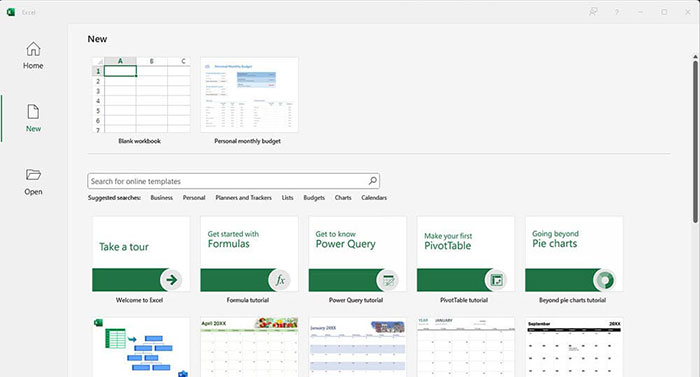
Bước 2: Tìm và nhấn vào nút Copilot trên tab Home ở đầu trang.
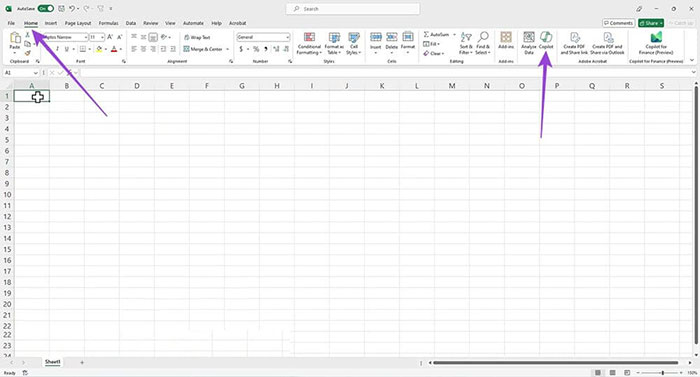
Bước 3: Người dùng có thể tô sáng dữ liệu của mình và nhấn Ctrl + T để chuyển đổi thành bảng hoặc chỉ cần yêu cầu Copilot thực hiện việc đó thông qua menu bên Copilot.
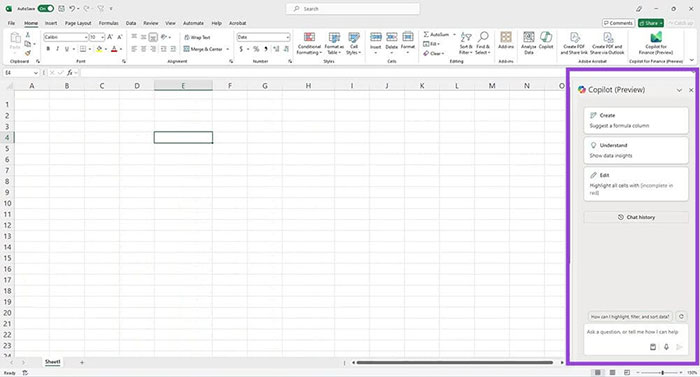
Sau khi có dữ liệu trong bảng, mọi người có thể sử dụng các nút và gợi ý có trong menu Copilot để làm việc với dữ liệu theo nhiều cách khác nhau. Ví dụ, Copilot có thể làm nổi bật các phần chính của dữ liệu, thêm công thức mới, sắp xếp hoặc lọc dữ liệu,... Người dùng cũng có thể tự do nhập các yêu cầu cụ thể của riêng mình, nếu chúng chưa xuất hiện trong các gợi ý.
Sử dụng Copilot AI để phân tích Excel
Một trong những tính năng ấn tượng nhất của Copilot với tư cách là công cụ miễn phí AI cho bảng tính Excel là khả năng đọc và hiểu dữ liệu, phát hiện các xu hướng mà con người có thể không nhận thấy hoặc tiết kiệm thời gian cho các tác vụ phân tích phức tạp.
Để tận dụng tối đa các tính năng này, hãy nhấp vào nút Analyze trong tab Copilot. Nếu không, chỉ cần nhấp vào nút Show data insights. Thao tác này sẽ kích hoạt Copilot tạo một số hình ảnh để thể hiện dữ liệu, chẳng hạn như biểu đồ và đồ thị.
Truy vấn cụ thể hơn
Với Show data insights, người dùng có thể nhận được biểu đồ và bảng ngay lập tức. Nếu cần những hình ảnh cụ thể hơn, tất cả những gì cần làm là trò chuyện với Copilot và hỏi những gì mình muốn. Chỉ cần nhập lệnh, chẳng hạn như tạo bảng trục hiển thị lợi nhuận/tổn thất cho Q2-Q4 và nó sẽ thực hiện.
Câu hỏi "What If?"
Copilot thậm chí có khả năng đào sâu vào trí tưởng tượng, trả lời các truy vấn "What If?" và tạo ra các tình huống giả định. Giả sử, có một bảng ngân sách được trình bày đầy đủ cho doanh nghiệp nhỏ của mình, với các cột lợi nhuận, tổn thất, chi tiêu, doanh số,...
Ví dụ, gười dùng có thể yêu cầu Copilot tưởng tượng lợi nhuận có thể tăng trưởng như thế nào trong năm tới nếu giảm một nửa chi tiêu ở một số lĩnh vực nhất định và tăng tỷ lệ chuyển đổi lên 10%.
Hình ảnh thay thế
Đôi khi, Copilot có thể không tạo ra chính xác loại hình ảnh người dùng cần trong lần thử đầu tiên. Điều này đặc biệt có thể xảy ra khi làm việc với các tập dữ liệu phức tạp liên quan đến nhiều danh mục và mục nhập khác nhau. May mắn thay, mọi người chỉ cần yêu cầu nó tạo loại biểu đồ hoặc đồ thị cụ thể mà mình cần, nhập chính xác dữ liệu và cách muốn trình bày, tất cả thông qua trò chuyện AI.
Sử dụng các tiện ích bổ sung Excel hỗ trợ AI khác
Copilot là một công cụ hỗ trợ AI tuyệt vời cho Excel. Nhưng đây không phải là công cụ AI duy nhất mọi người có thể sử dụng để phân tích bảng tính. Các phiên bản Excel từ năm 2019 trở đi hỗ trợ add-ins, có thể truy cập thông qua Add-in Store trên tab Homepage. Có một số tiện ích bổ sung hỗ trợ AI có thể thực hiện các chức năng AI với sự hỗ trợ của AI.
Ví dụ, người dùng có thể sử dụng ChatGPT để phân tích dữ liệu Excel. Mọi người cũng có thể tích hợp ChatGPT với Excel để thực hiện việc này, sau đó sử dụng khả năng phân tích dự đoán và phát hiện mẫu của ChatGPT để quét dữ liệu và trích xuất thông tin chi tiết nhanh chóng.
Ứng dụng AI
-

Hướng dẫn dùng Microsoft Copilot cơ bản
-

Cách dùng Microsoft Copilot trong Excel
-

Cách dùng Microsoft Copliot trong Microsoft Teams
-

Cách chia sẻ màn hình với Screen Share trong Google AI Studio
-

Hướng dẫn xem ai hay vào trang TikTok của mình
-

Hướng dẫn tạo nhạc bằng AI trên Musichero AI
-

TOP công cụ AI giúp cải thiện năng suất làm việc hiệu quả hơn
-

Sự khác biệt giữa GPT-4, GPT-4o và GPT-4o Mini
-

Hướng dẫn tạo thẻ trong Gamma AI
-

Cách sửa lỗi ChatGPT không hoạt động
-

Cách "đu trend" ngắm tranh chính mình trong bảo tàng với Xingtu
-

TOP app tạo ảnh Anime AI trên mobile